|
STメイン・メニュー |
|
|
|
|
|
|
|
|
|
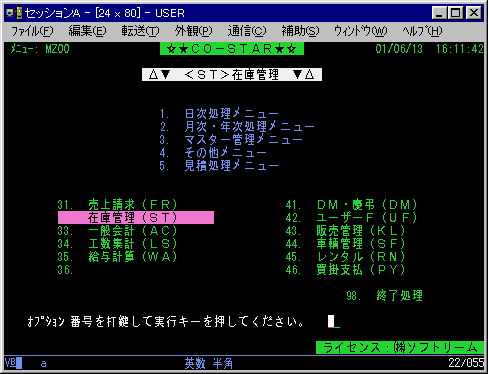 |
|
|
|
|
|
|
|
|
単品受注処理を行ってみましょう。 |
|
|
|
|
|
|
|
|
『1.日次処理メニュー』を選択します。 |
|
| |
|
|
|
|
|
日次処理メニュー |
|
|
|
|
|
|
|
|
|
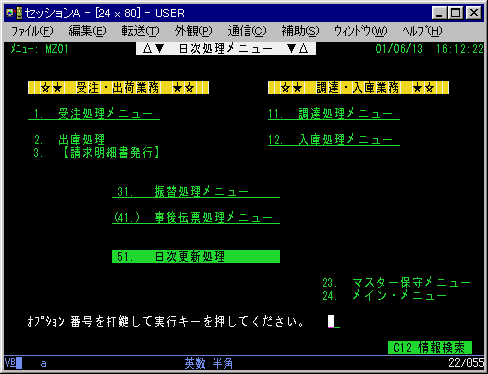 |
|
|
|
|
|
|
|
|
当該メニューは日々処理を行う業務のメニューとなっています。 |
|
|
|
|
|
|
|
|
『1.受注処理メニュー』を選択します。 |
|
|
|
|
|
|
|
受注処理メニュー |
|
|
|
|
|
|
|
|
|
 |
|
|
|
|
|
|
|
|
受注処理にも4種類あり、ここでは『1.単品販売受注』を行います。 |
|
|
|
|
|
|
|
|
『1.単品販売受注』を選択します。 |
|
|
|
|
|
|
|
単品受注…ヘッド |
|
|
|
|
|
|
|
|
|
 |
|
|
|
|
|
|
|
|
当該画面は単品受注に関するヘッド情報を入力します。 |
|
|
|
|
|
|
|
|
必要項目を入力後、『C9次画面』を押します。 |
|
|
|
|
|
|
|
単品受注…入力画面 |
|
|
|
|
|
|
|
|
|
 |
|
|
|
|
|
|
|
|
入力されたアイテムの中で001及び002は部品マスターが登録済であり、003は未未登録の部品です。この場合003は受則扱いとなります。 |
|
|
|
|
|
|
|
|
『C12追加情報』を選択します。 |
|
|
|
|
|
|
|
単品受注…追加情報 |
|
|
|
|
|
|
|
|
|
 |
|
|
|
|
|
|
|
|
未登録の部品に部品名称・プライス等を入力します。 |
|
|
|
この時の内容を自動的に部品マスターに登録することもできます。 |
|
|
|
|
|
|
|
単品受注…入力画面 |
|
|
|
|
|
|
|
|
|
 |
|
|
|
|
|
|
|
|
一端入力画面に戻ってきます。戻った当該画面では、003のアイテムが正規のデーターとして取り扱えるようになっています。 |
|
|
|
|
|
|
|
|
『C9引当画面』を選択します。 |
|
|
|
|
|
|
|
単品受注…引当画面 |
|
|
|
|
|
|
|
|
|
 |
|
|
|
|
|
|
|
|
当該画面はどこの倉庫から引当を行うかの指示を行います。 |
|
|
|
1倉庫の場合には当該画面は表示されず、最終画面に進みます。 |
|
|
|
|
|
|
|
|
『C9確認画面』を選択します。 |
|
|
|
|
|
|
|
単品受注…確認画面 |
|
|
|
|
|
|
|
|
|
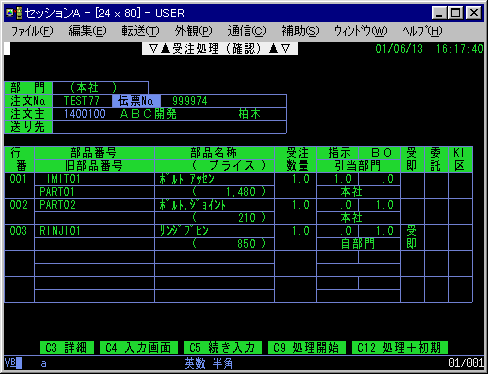 |
|
|
|
|
|
|
|
|
当該画面は単品受注の確認のための最終画面です。 |
|
|
|
|
|
|
|
|
『C9処理開始』を選択することで、受注処理を完了します。 |
|
|
|
又、『C5続き入力』を選択選択しますと、次の5アイテムを入力するこたが可能となります。 |
|
|
|
同じように『C12処理+初期』を選択すると、処理終了後に次の注文番号の入力画面がひらきます。 |
|